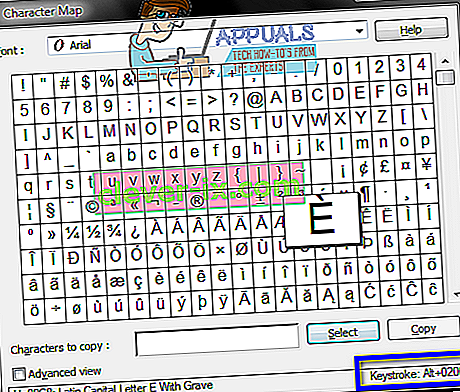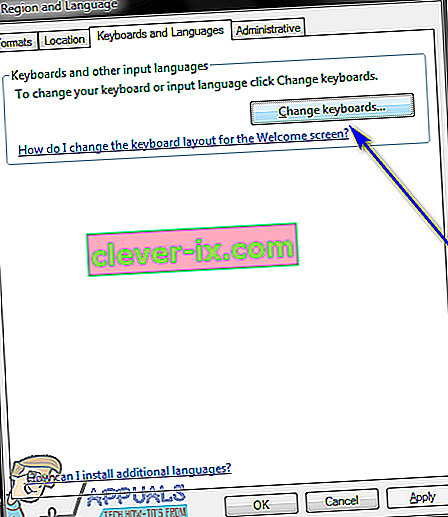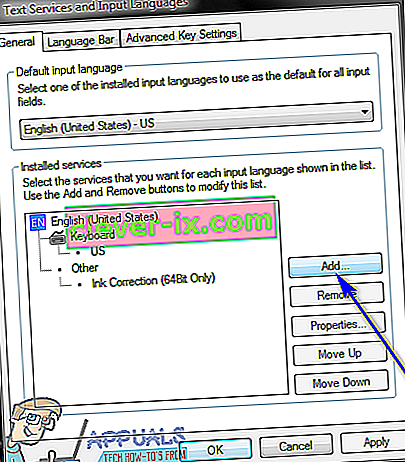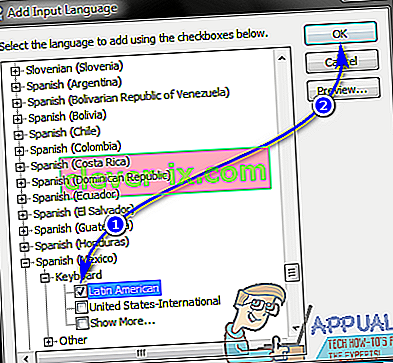L'alfabeto inglese non è l'unico alfabeto là fuori, e anche se molte lingue straniere hanno l'alfabeto inglese integrato in esse, hanno anche una serie di diverse iterazioni di caratteri dell'alfabeto inglese, caratteri con accenti diversi che li distinguono dal loro controparti dell'alfabeto inglese. Esistono cinque diversi tipi di accenti che i caratteri di lingue diverse dall'inglese possono avere: sono Grave, Acute, Circumflex, Tilde e Umlaut. Ognuno di questi accenti appartiene a una lingua diversa, dallo spagnolo al francese e molte altre.
Gli utenti Windows spesso devono digitare caratteri accentati sui propri computer. Il modo più semplice per farlo sarebbe digitarli sulla tastiera, ma cosa succede se hai una tastiera inglese? Le tastiere inglesi non hanno quasi mai caratteri accentati, ma è sicuramente possibile digitare caratteri con accenti su un computer Windows. Va notato che i caratteri accentati possono essere digitati su tutte le versioni del sistema operativo Windows e che esistono diversi metodi che possono essere utilizzati per digitare caratteri con accenti su Windows. Se desideri digitare caratteri accentati su un computer con qualsiasi versione di Windows, i seguenti sono alcuni dei metodi più efficaci che puoi utilizzare per farlo:
Metodo 1: utilizzare la mappa caratteri di Windows
Windows ha una mappa caratteri incorporata con un carico di caratteri da un'ampia gamma di lingue diverse. Gli utenti possono cercare qualsiasi carattere desiderino, trovare il codice ASCII per quel carattere specifico o persino copiarlo negli appunti e incollarlo dove necessario. Questa mappa dei caratteri include anche tutti i caratteri accentati che un utente potrebbe richiedere. Per utilizzare la mappa caratteri di Windows per digitare caratteri accentati sul computer, è necessario:
- Apri la mappa caratteri di Windows . Ciò può essere ottenuto in molti modi diversi. Puoi aprire il menu Start , cercare " mappa caratteri " e fare clic sul risultato della ricerca intitolato Mappa caratteri . In alternativa, puoi anche premere il tasto con il logo di Windows + R per aprire una finestra di dialogo Esegui , digitare charmap nella finestra di dialogo Esegui e premere Invio per avviare la Mappa caratteri .
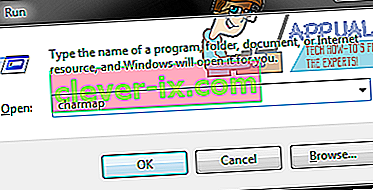
- Una volta che la mappa dei caratteri viene visualizzata sullo schermo, cercala e individua il carattere accentato che desideri. Una volta trovato il personaggio, fai clic su di esso per ingrandirlo e vederlo più da vicino.
- Fare clic su Seleziona e il carattere verrà aggiunto al campo Caratteri da copiare : .
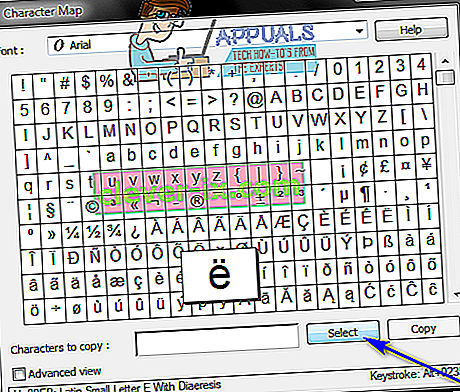
- Fare clic su Copia e il carattere accentato selezionato verrà copiato negli appunti del computer. Puoi quindi andare per la tua strada allegra e premere semplicemente Ctrl + V per incollare il carattere accentato ovunque sia richiesto.
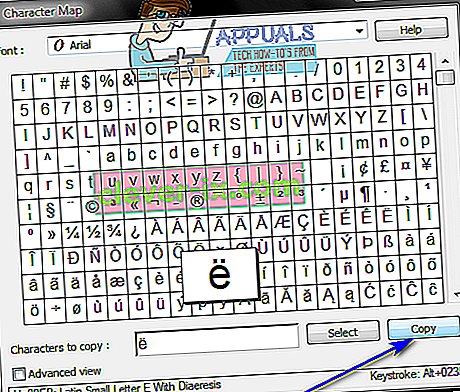
Metodo 2: digita i caratteri accentati utilizzando i loro codici Alt
I codici ASCII (o codici Alt di Windows) possono essere utilizzati anche per digitare caratteri accentati su computer Windows. Ogni singolo carattere accentato supportato da Windows ha il proprio codice Alt che può essere utilizzato per digitarlo in qualsiasi campo in grado di elaborare codice ASCII e visualizzare caratteri accentati. Inoltre, digitare i caratteri accentati utilizzando i rispettivi codici Alt è piuttosto semplice, a condizione che tu conosca il codice Alt per il carattere accentato che desideri digitare. Per digitare caratteri accentati su Windows utilizzando i loro codici Alt, è necessario:
- Sposta il cursore del mouse nel punto in cui desideri digitare il carattere accentato.
- Assicurati che il blocco numerico sia attivato. I codici alt funzionano solo quando vengono digitati sul tastierino numerico della tastiera. Se stai digitando un codice Alt su un laptop che non ha un tastierino numerico, d'altra parte, digitando il codice Alt sui numeri situati sopra i tasti alfabetici dovrebbe funzionare bene.
- Tieni premuto il tasto Alt sulla tastiera.
- Con il tasto Alt ancora premuto, digita il codice Alt per il carattere accentato che desideri. Ecco i codici Alt per ogni singolo carattere accentato di cui potresti aver bisogno:
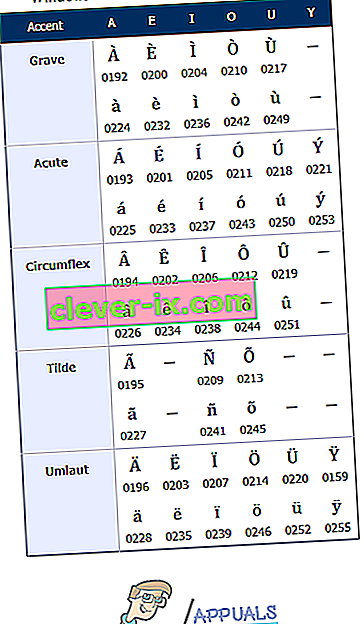 Puoi anche trovare il codice Alt per qualsiasi carattere nella Mappa caratteri di Windows : basta individuare e fare clic sul carattere che si desidera digitare e il suo codice Alt verrà visualizzato in nell'angolo inferiore destro della finestra Mappa caratteri .
Puoi anche trovare il codice Alt per qualsiasi carattere nella Mappa caratteri di Windows : basta individuare e fare clic sul carattere che si desidera digitare e il suo codice Alt verrà visualizzato in nell'angolo inferiore destro della finestra Mappa caratteri .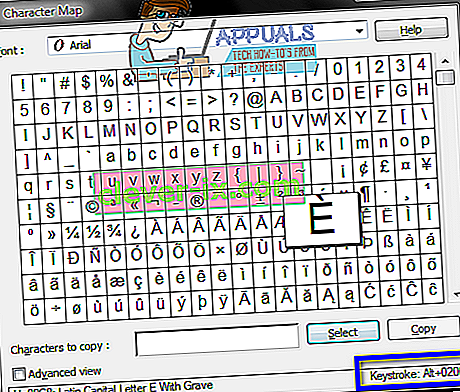
- Rilascia il tasto Alt . Non appena lo fai, il carattere accentato desiderato apparirà sullo schermo.
Metodo 3: digita i caratteri accentati utilizzando le scorciatoie da tastiera
Un altro modo per digitare i caratteri accentati sui computer che eseguono il sistema operativo Windows è utilizzare le scorciatoie da tastiera. Su Windows, esistono scorciatoie da tastiera per tutti e cinque gli accenti che i caratteri delle lingue straniere possono avere e digitando la scorciatoia per un accento specifico all'unisono con la controparte dell'alfabeto inglese del carattere accentato che si desidera digitare si ottiene il carattere accentato desiderato che viene digitato. Ecco come puoi digitare i caratteri accentati utilizzando le scorciatoie da tastiera:
- Tieni premuto il tasto Ctrl sulla tastiera.
- Tieni premuto il tasto ` se desideri un carattere con accento grave, il tasto ' se desideri un carattere con accento acuto, i tasti Maiusc e ^ se desideri un carattere con accento circonflesso, i tasti Maiusc e ~ se desideri un carattere con un accento tilde o i tasti Maiusc e : se desideri un carattere con un accento dieresi.
- Digita la controparte alfabetica inglese del carattere accentato che desideri digitare. Assicurati di tenere premuto il tasto Maiusc prima di digitare il carattere se desideri che il risultato finale sia un carattere accentato in maiuscolo.
Una sequenza di tasti di esempio sarebbe Ctrl + ` + e per digitare è o Ctrl + Maiusc + ~ + Maiusc + N per digitare Ñ .
Metodo 4: passa a un layout di tastiera diverso
- Apri il menu Start .
- Cerca " cambia tastiera o altri metodi di immissione " .
- Fare clic sul risultato della ricerca intitolato Cambia tastiere o altri metodi di immissione .
- Vai alla scheda Tastiere e lingue e fai clic su Cambia tastiere… .
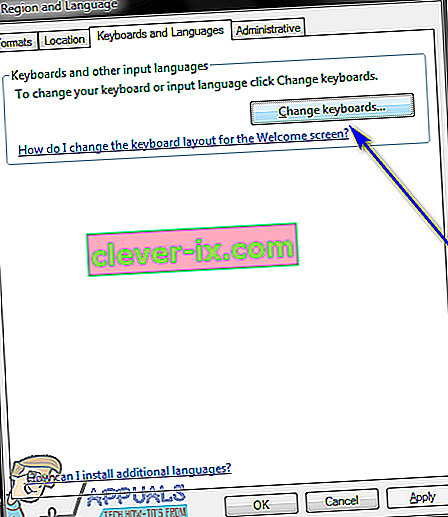
- Fare clic su Aggiungi… .
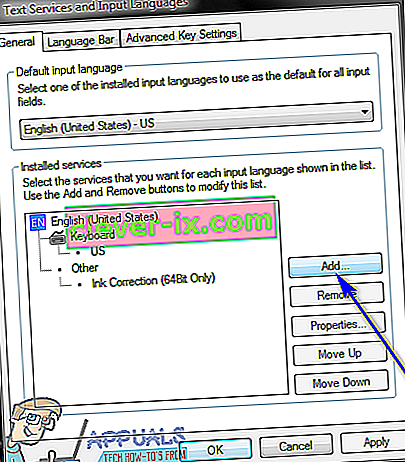
- Individua una lingua che includa i caratteri accentati richiesti ( spagnolo (Messico ) , ad esempio) e fai clic sul + accanto per espanderla.
- Fare clic sul + accanto a Tastiera per espanderlo.
- Seleziona la casella di controllo accanto all'opzione che meglio si adatta alle tue esigenze facendo clic su di essa, quindi fai clic su OK .
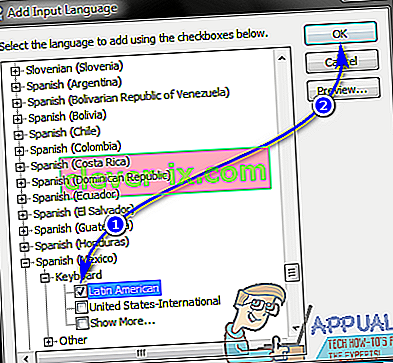
- Fare clic su Applica e quindi su OK .
Dopo aver selezionato più di una lingua di input o layout di tastiera, verrà visualizzato un selettore di lingua nell'area di notifica del computer . È possibile fare clic su questo selettore di lingua, passare alla lingua che utilizza il carattere accentato richiesto, digitare il carattere accentato e quindi tornare alla normale lingua di input. Ad esempio, se si vuole digitare una minuscola acuta e ( é ), è sufficiente fare clic sulla selezione della lingua nella barra delle applicazioni del computer, fare clic su Spagnolo (Messico) per passare ad esso, tenere premuto il ' chiave e quindi premere e e una minuscola e con un accento acuto apparirà sullo schermo.
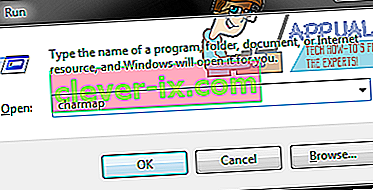
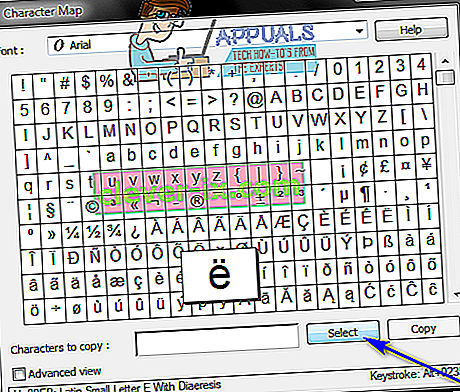
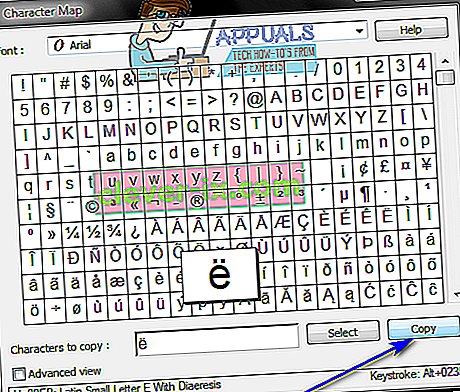
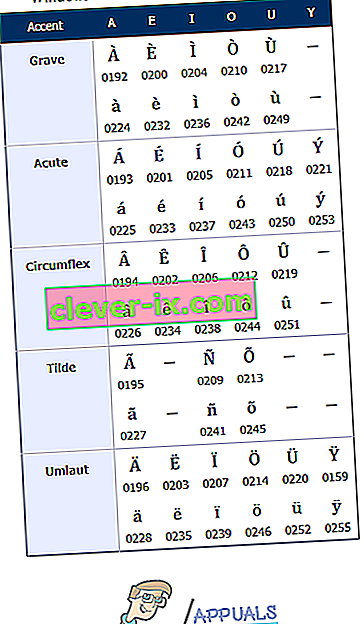 Puoi anche trovare il codice Alt per qualsiasi carattere nella Mappa caratteri di Windows : basta individuare e fare clic sul carattere che si desidera digitare e il suo codice Alt verrà visualizzato in nell'angolo inferiore destro della finestra Mappa caratteri .
Puoi anche trovare il codice Alt per qualsiasi carattere nella Mappa caratteri di Windows : basta individuare e fare clic sul carattere che si desidera digitare e il suo codice Alt verrà visualizzato in nell'angolo inferiore destro della finestra Mappa caratteri .